YouTubeの技(裏じゃないですけど)については、
いつもはたくさんの動画をアップした後に、
とりあえずやってみたい施策について話をしてきたのですけど、
最近、新しいチャンネルを作ることが多くなったので、
今日は、チャンネルを作ったらまず設定しておきたい項目について、
ちょっとお話ししていこうと思いますよ。
YouTubeにアップする動画について設定する項目は、
公開/限定公開、カテゴリ、タイトル、説明文、タグ、コメント、
収益受け取り設定、などなど、
けっこうな数の設定項目があるんですけど、
たくさんの動画を一度にアップしてしまおうと思ったときに、
アップロード後にひとつひとつ設定し直すのも、
けっこうな労力になったりすることもありますね。
この労力を少し緩和するための設定がYouTubeにはあるんですよ。
それは「アップロードのデフォルト設定」です。
これは、YouTubeにアップする動画について、
ほとんどの設定項目がアップと同時に自動的に設定される仕組みなんですよ。
では、その設定について、いつものようにここから解説していきましょう!
【手順1】設定したいチャンネルにログインして、右上のアイコンをクリック
いつもながら、メニューがでてきますね。
【手順2】メニューから「動画の管理」をクリック
【手順3】左側のメニューから
「チャンネル設定」→「デフォルト」をクリック
上のような画面になりますよ。
【手順4】「アップロードのデフォルト設定」の
各項目を記入または選択する
この記事を書いている時点では、13項目のデフォルト設定が可能です。
(1)プライバシー
「公開」「限定公開」「非公開」から選択できます。普通は「公開」ですよね。
(2)カテゴリ
そのチャンネルで取り扱うカテゴリを選んでおきましょう。
(3)ライセンス
これは2択ですけど、「標準のYouTubeライセンス」で通常はOKでしょう。
(4)タイトル
これは個別につけるので、普通は空白かなと思いますけど、
タイトルをつけずにアップした場合は、動画のファイル名がタイトルになりますので、
そちらでねらったキーワードでタイトル付けしておけば問題ありませんが、
MOVIE001.mp4 などの無機質なファイル名の動画をアップする場合は、
とりあえずの固定のタイトルを入れておくというのもいいかもしれませんね。
(5)説明
ここもタイトルと同じですけど、
書くとすれば、どこか誘導したいリンクなどを貼っておくのもアリだと思います^^;
これは、けっこうオススメかもしれません。
(6)タグ
チャンネル毎に、決まって入れ込むタグがあれば、書いておきましょう!
(7)コメントとレスポンス
ここはそのままでもいいですかね。
コメントの許可設定ができます。
コメントを標準で許可制にしたい場合は、設定しておくと良いでしょう。
(8)収益受け取り
YouTuber は デフォルトで 「チェック」ですよね!^^;
まぁ、戦略的に後でと言う場合は、チェックせず。ということで。
(9)広告フォーマット
これは個別の「収益受け取り」設定でも出てきますけど、表示する広告の種類です。
オーバーレイInVideo広告は、動画の下方に表示される広告で、
TrueViewインストリーム広告は、動画の再生前、再生中、
または再生後に挿入されるスキップ可能な動画広告となっています。
まぁ、これは2つともチェックのままでOKでしょうね。
(10)字幕の設定
(11)動画の改善点の提案
(12)動画の撮影場所
(13)動画の統計情報
この4項目については、とくにいじったことはありませんね。
【手順5】「保存」をクリック
設定が終わったら、忘れずに保存しておきましょう。
これで、デフォルト設定は完了です!
この設定をやっておけば、動画をアップした後に個別に設定する手間が
少しは軽減できると思いますので、やっておいて損はないでしょう。
もちろん、ここで設定しても、
あとから個別の動画で修正可能ですので、
あなたのチャンネルで、
これは固定でもいいかなと思うものを
設定しておくといいでしょうね。

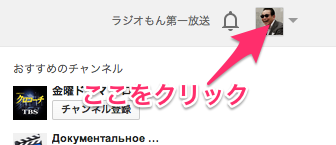
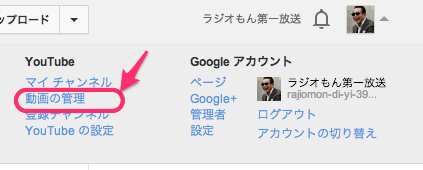





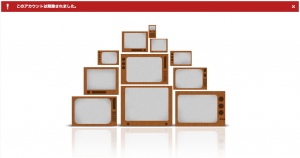





コメント